ThinkPad关闭触摸板的方法:
1. 打开“控制面板”并选择“鼠标”选项。
2. 在鼠标属性窗口中,找到“触摸板”选项卡(不同型号显示为“设备设置”或“触摸板”)。
3. 选中触摸板设备,点击“禁用”按钮即可关闭触摸板。
一、通过控制面板关闭触摸板
使用控制面板关闭触摸板是最常见的方法。步骤包括:点击电脑左下角的“开始”按钮,搜索并打开“控制面板”。在控制面板中,找到“硬件和声音”选项,接着点击“鼠标”。在弹出的鼠标属性窗口中,切换到“触摸板”选项卡,找到触摸板设备,点击“禁用”即可完成操作。这个方法适用于大多数ThinkPad型号。
二、使用快捷键关闭触摸板
许多ThinkPad笔记本配备了快捷键来快速禁用触摸板。这些快捷键位于键盘的F1-F12功能键上,标有触摸板图标。按下Fn键同时按下对应的功能键,即可快速关闭触摸板。这种方法非常方便,适合需要频繁切换触摸板使用状态的用户。
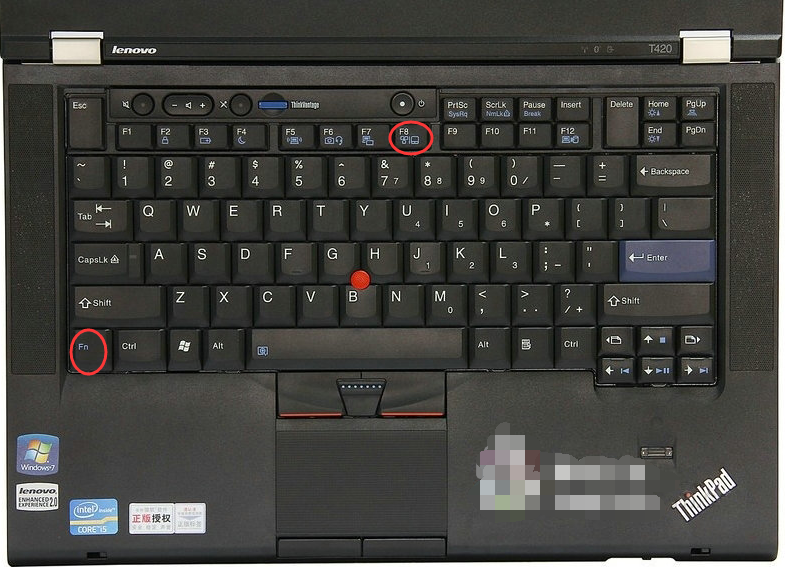
三、通过触摸板驱动程序设置关闭
另一种方法是通过触摸板的驱动程序设置来关闭触摸板。ThinkPad使用的是Synaptics或Elan驱动程序。用户可以右键点击桌面,选择“显示设置”,再找到“触摸板”设置。在这里,可以找到关闭触摸板的选项。通过这个方法,用户可以更细致地调整触摸板的功能和灵敏度,满足个性化需求。
相关问答FAQs
Q1: 为什么我需要关闭ThinkPad的触摸板? A1: 关闭触摸板可以避免在打字时误触,尤其是对于大屏幕的笔记本电脑,键盘与触摸板之间的距离较近,容易造成干扰。
Q2: 关闭触摸板后是否可以再打开? A2: 是的,关闭触摸板后可以通过相同的方法重新启用。无论是通过控制面板、快捷键还是驱动程序设置,都能轻松恢复触摸板的功能。
Q3: 我的触摸板无法禁用怎么办? A3: 触摸板无法禁用,可以尝试更新触摸板的驱动程序,或者检查系统设置中是否有相关限制。问题仍然存在,建议联系ThinkPad的客服支持。
猜你感兴趣:
微信朋友圈只发文字不发图片怎么发
上一篇
youarewelcome怎么读
下一篇
